Excel 2016 如何添加页眉页脚
来源:网络收集 点击: 时间:2024-02-13【导读】:
我们在用Excel制作完成一个工作表后,直接打印出来就是一个表格,为了丰富一些页面,如单位名称、页码等,我们可以添加页眉页脚来实现。下面就介绍一下如何在Excel 工作表页面中添加页眉页脚信息。工具/原料moreExcel 2016方法/步骤1/7分步阅读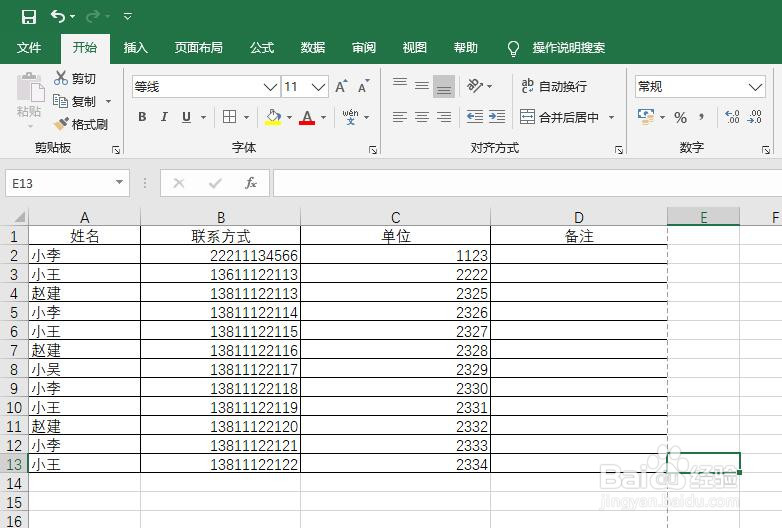 2/7
2/7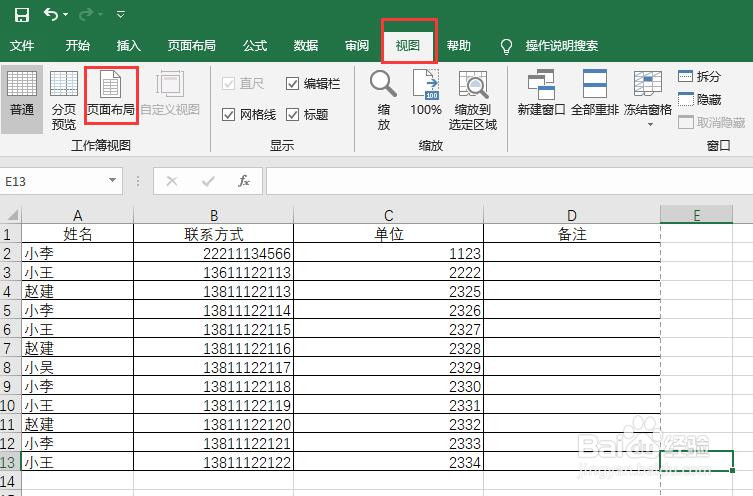
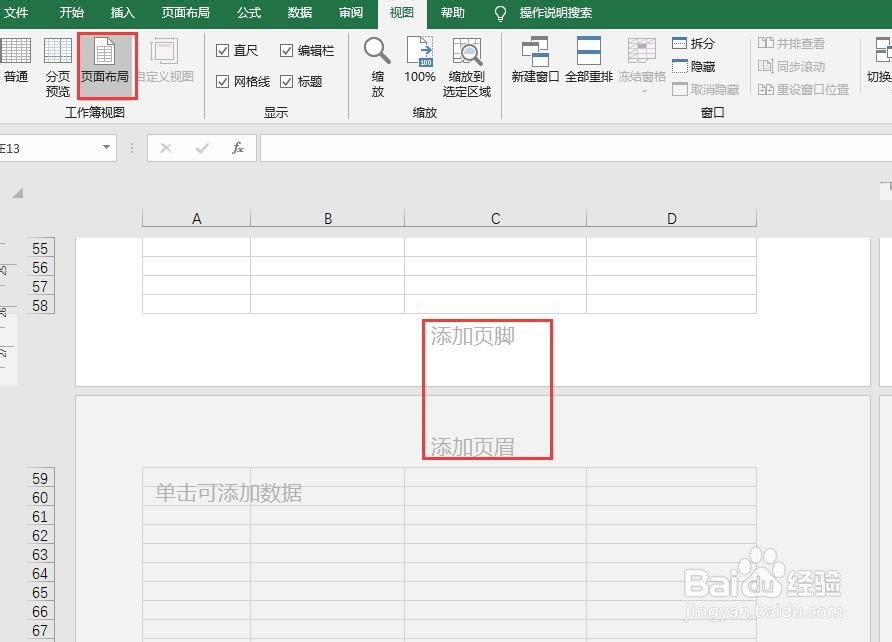 3/7
3/7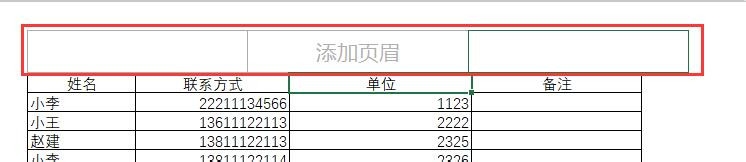
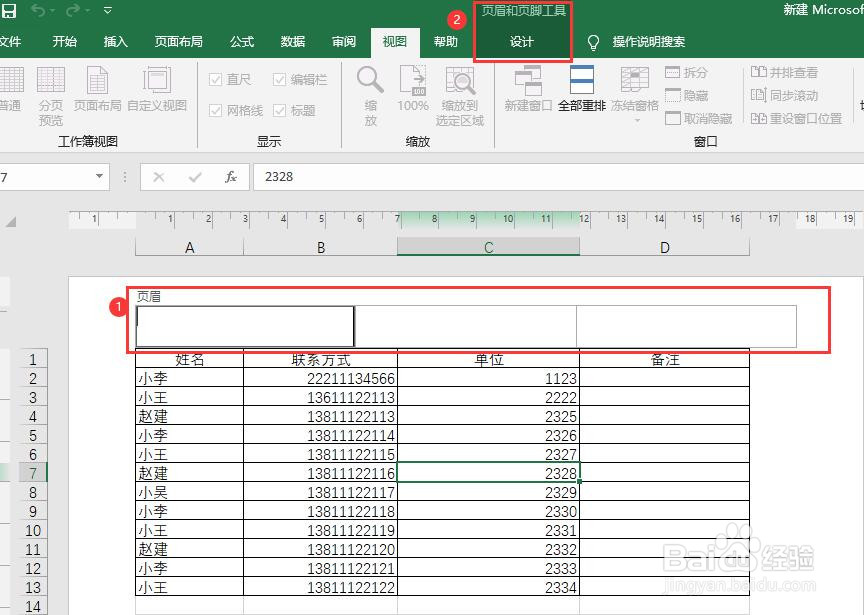 4/7
4/7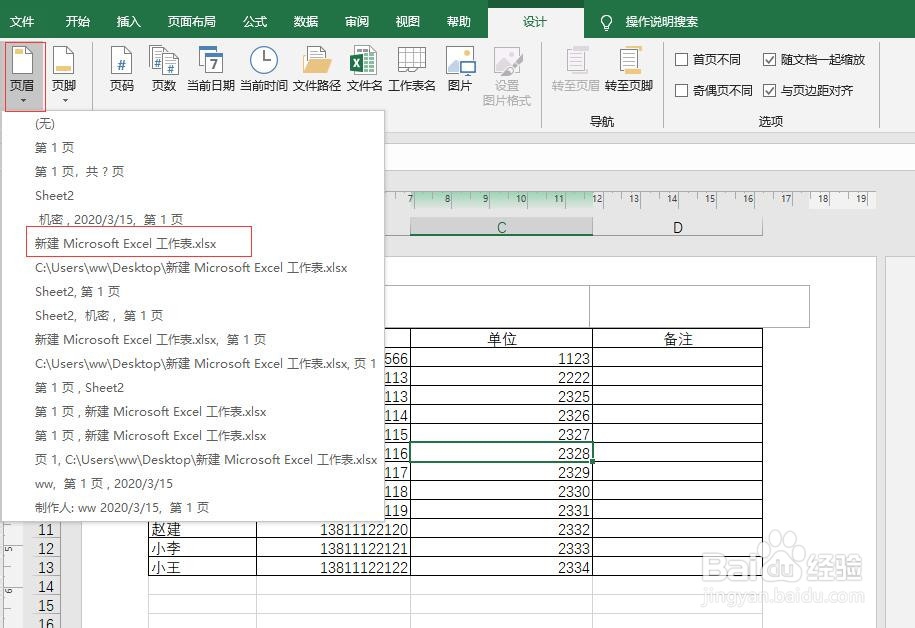
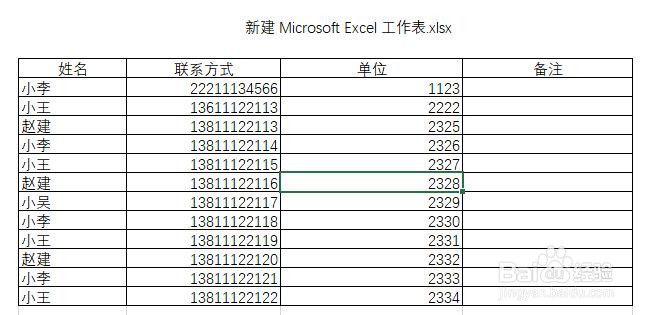 5/7
5/7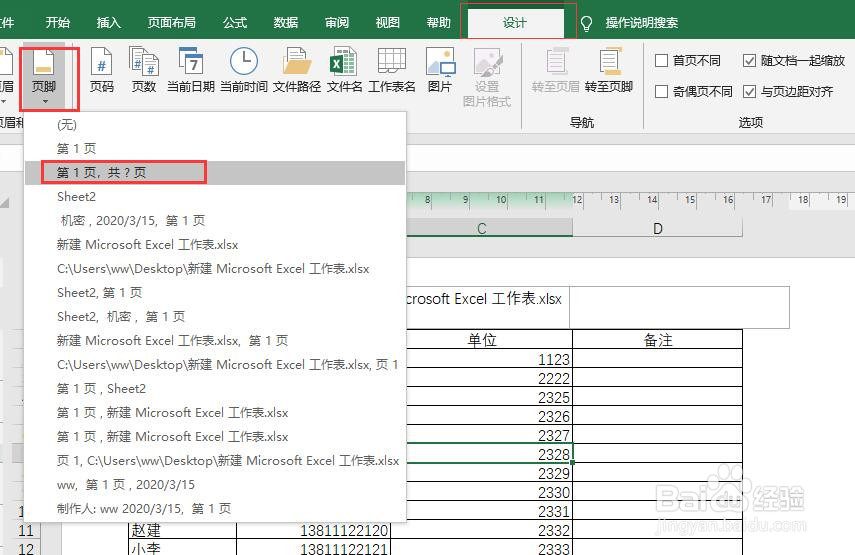
 6/7
6/7 7/7
7/7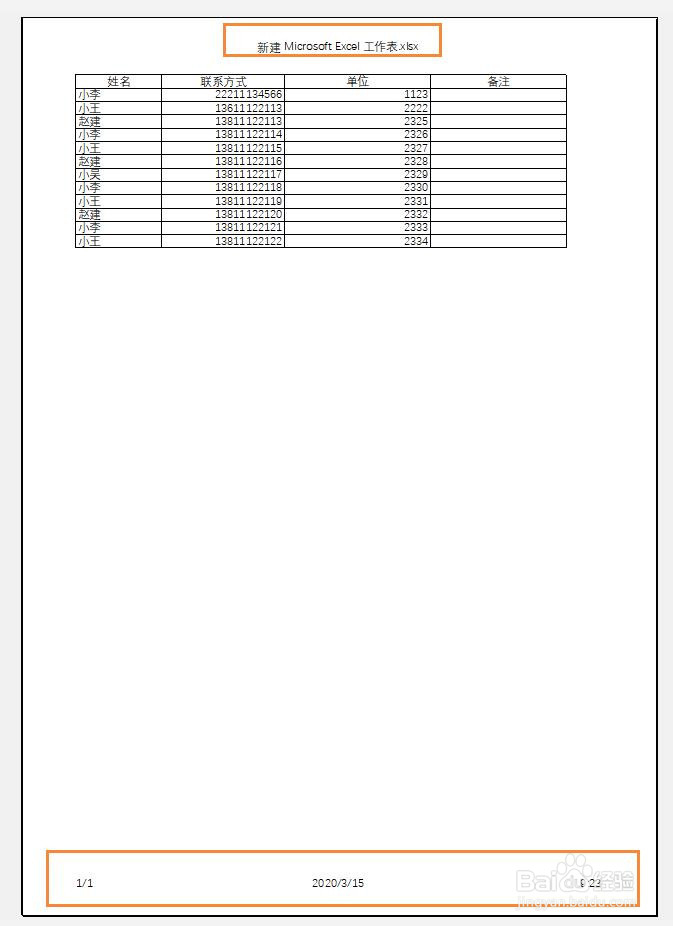 注意事项
注意事项
新建一个Excel文件,打开并录入一些数据。
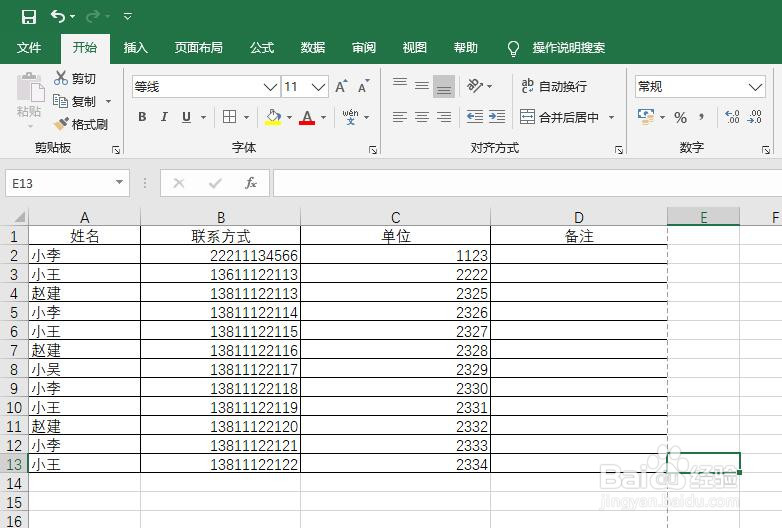 2/7
2/7点击菜单栏中的【视图】,弹出出的视图选项中点击选择【页面布局】。在页面布局模式下,页面的顶部和底部分别出现了“添加页眉”和“添加页脚”。
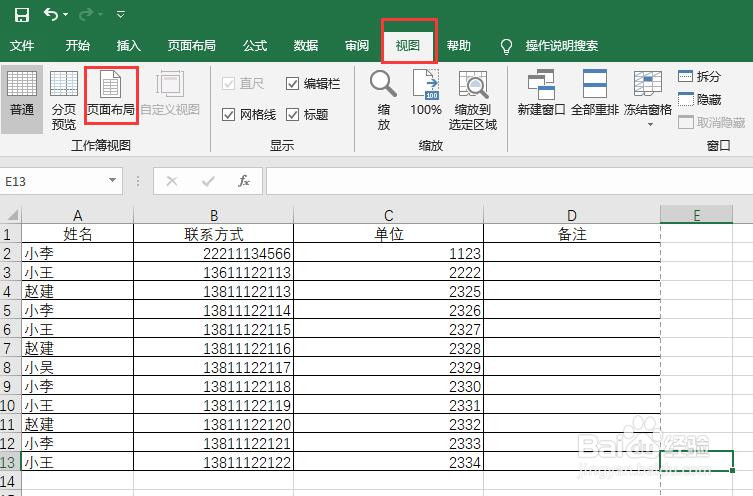
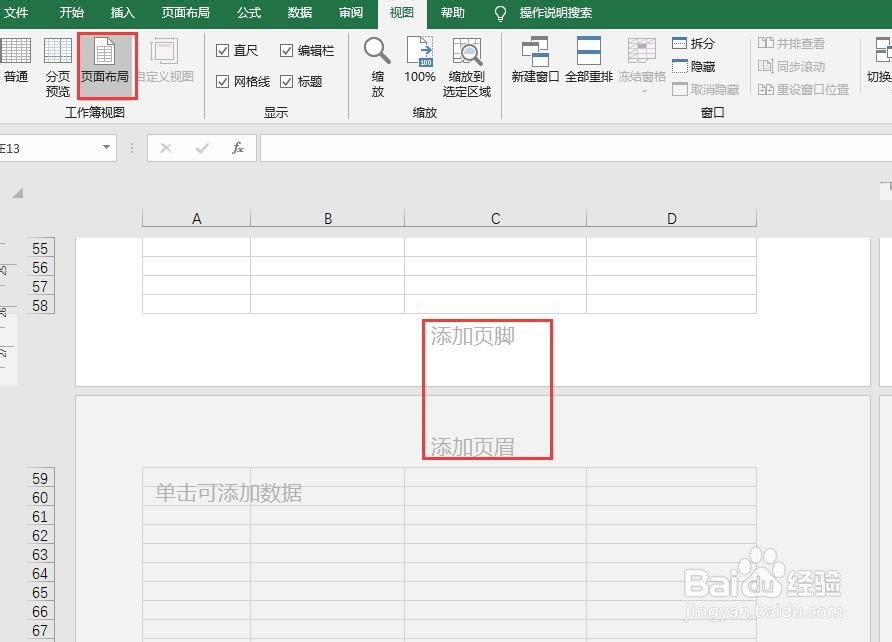 3/7
3/7将鼠标放置在页眉或者页脚处,发现一行都平均分成了三部分。点击任一部分进入输入状态。此时菜单栏中出现了“页眉页脚工具设计”栏目。
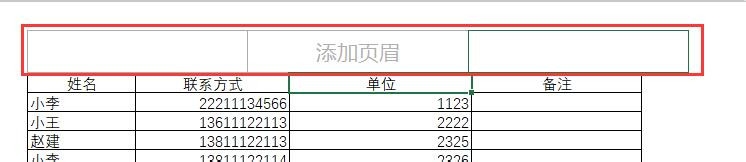
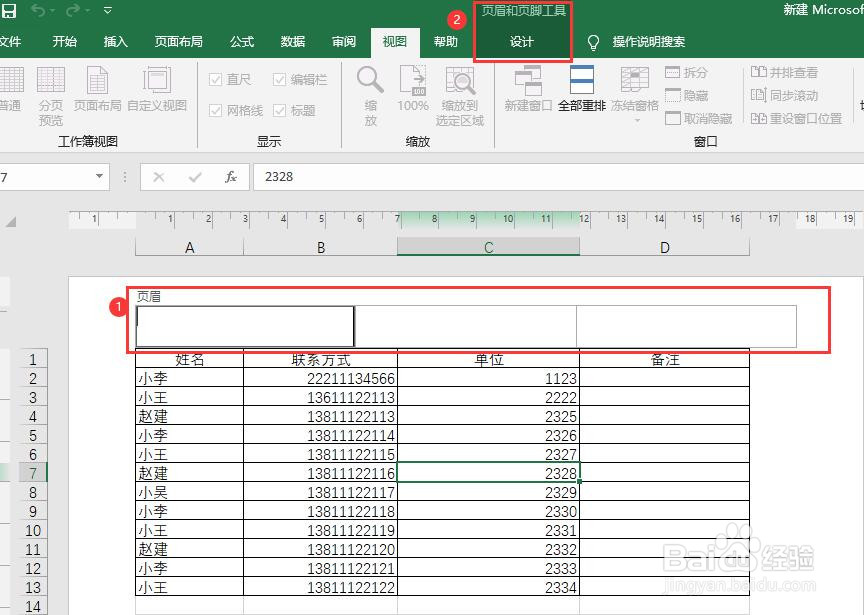 4/7
4/7点击【设计】,选择“页眉”,弹出页眉的一些模板,选择任一模板,则页眉设置完成。
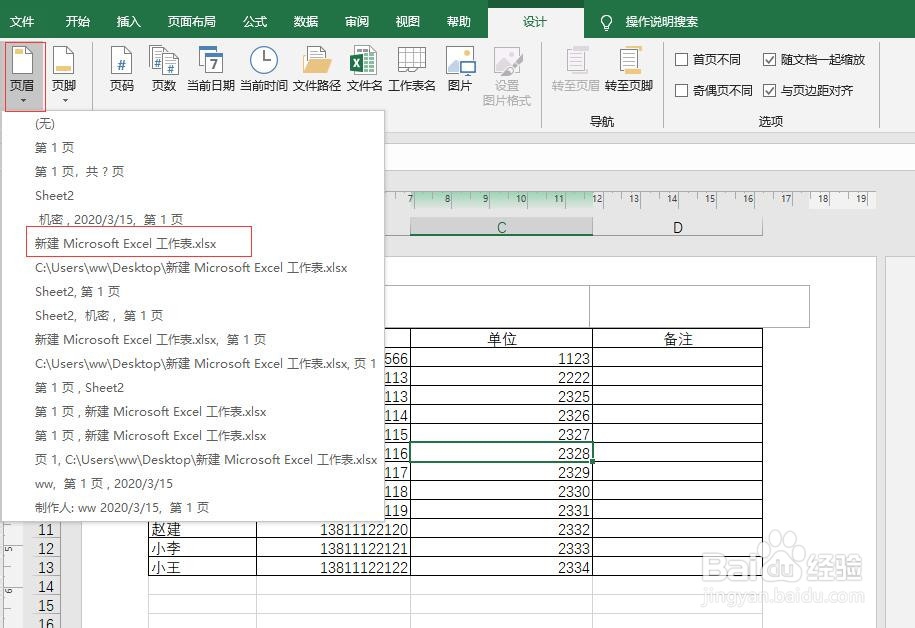
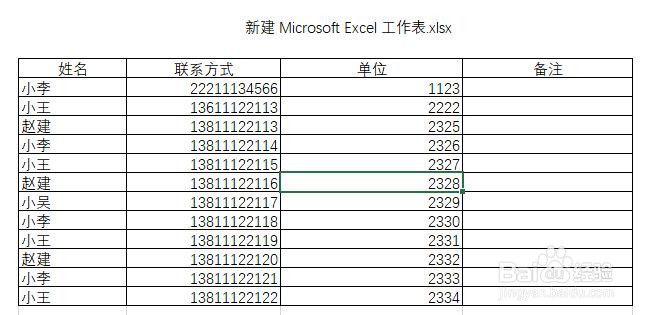 5/7
5/7点击【设计】,选择“页脚”,选择某一个模板点击,则页脚设置完成。
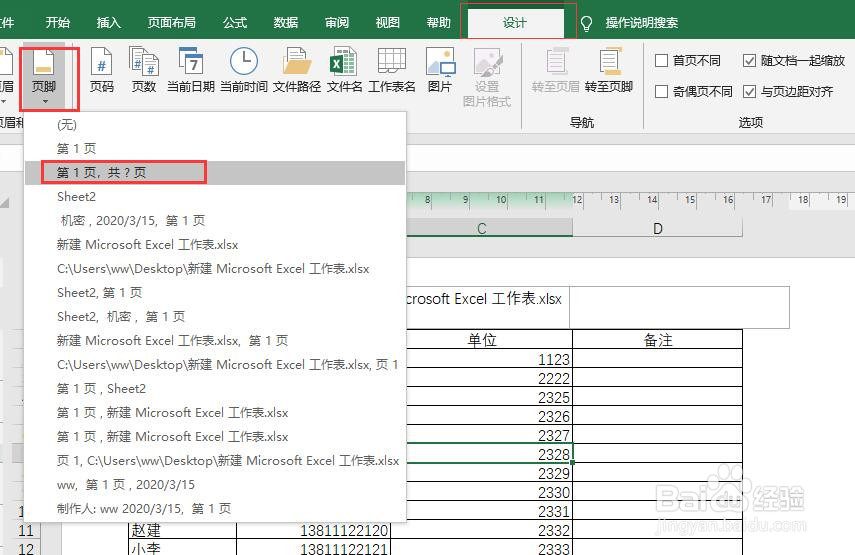
 6/7
6/7也可以在页眉页脚的编辑状态,自定义插入的内容。
 7/7
7/7页眉页脚设置完成后,打印工作表时就会显示出页眉页脚了。
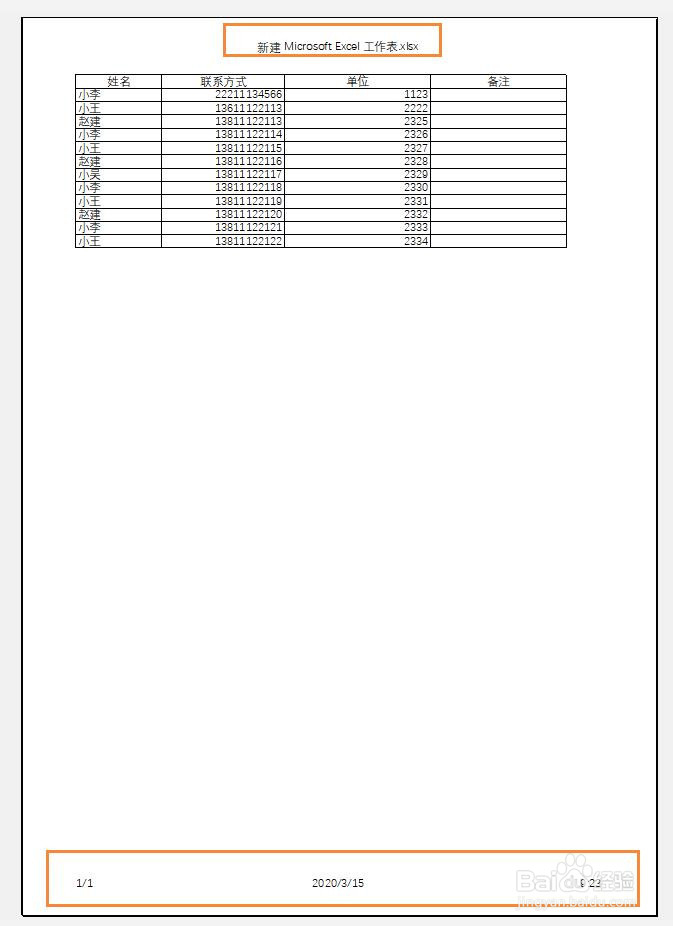 注意事项
注意事项页眉页脚的具体个性化设置必须选择【设计】,在设计栏目中完成。
页眉页脚版权声明:
1、本文系转载,版权归原作者所有,旨在传递信息,不代表看本站的观点和立场。
2、本站仅提供信息发布平台,不承担相关法律责任。
3、若侵犯您的版权或隐私,请联系本站管理员删除。
4、文章链接:http://www.35dh.com/art_36752.html
上一篇:泰安天乐城水世界项目介绍
下一篇:ID如何使用多重原位复制命令?
 订阅
订阅